Kinerja dari After Effects CC telah sangat diperluas dengan plugin baru “3D Camera Tracker” dan “Cineware”. Kedua alat ini memberikanmu kemampuan untuk mengintegrasikan elemen 3D yang kompleks ke dalam proyek video kamu dan membantu membuat komposisi kamu lebih dinamis dan menarik. Dalam panduan ini, kamu akan belajar bagaimana memanfaatkan fitur baru ini secara efektif untuk mencapai hasil yang mengesankan.
Temuan Utama
- 3D Camera Tracker memungkinkan pelacakan 3D yang mudah dan akurat.
- Cineware memanfaatkan fungsi dari Cinema 4D Light untuk integrasi 3D yang lebih canggih.
- Proyek dapat dipindahkan secara langsung antara After Effects dan Cinema 4D.
Panduan Langkah-demi-Langkah
Mempersiapkan Adegan
Sebelum kamu mulai bekerja dengan Tracking 3D dan Cineware, siapkan sebuah adegan yang sesuai. Jalankan After Effects, pilih proyekmu dan muat materi video yang ingin kamu edit. Adegan tersebut bisa jadi seseorang yang sedang mengetik di tablet sambil menikmati teh.

Menggunakan 3D Camera Tracker
Untuk menerapkan 3D Camera Tracker, tarik plugin ke komposisi video kamu. After Effects secara otomatis mulai memindai adegan untuk mengenali titik pelacakan. Proses ini mungkin memerlukan waktu, tergantung pada kompleksitas adegan.

Setelah analisis selesai, kamu dapat melihat titik-titik pelacak yang telah dikumpulkan. Setiap titik menunjukkan di mana kamera memberikan efek terbaik dalam lanskap 3D. Pastikan untuk memilih titik-titik yang paling mencolok untuk mendapatkan hasil yang optimal.

Membuat Layer Pelacakan
Tandai titik-titik pelacak terbaik dan buat sebuah plane, di mana sebuah bidang warna dapat ditempatkan. Klik kanan pada pilihan tersebut dan pilih opsi untuk membuat bidang warna dan kamera. Elemen-elemen ini sekarang akan ditambahkan sesuai dengan gerakan kamera yang dilacak.

Penggunaan Subkomposisi untuk Adegan yang Lebih Kompleks
Kadang-kadang proses pelacakan juga tidak sempurna meskipun pada adegan yang tampak sederhana. Dalam kasus seperti itu, kamu dapat membuat subkomposisi dan menyesuaikan kecerahan dan kontras di sana. Ini membantu untuk mengenali lebih banyak titik relevan yang dapat digunakan untuk pelacakan.
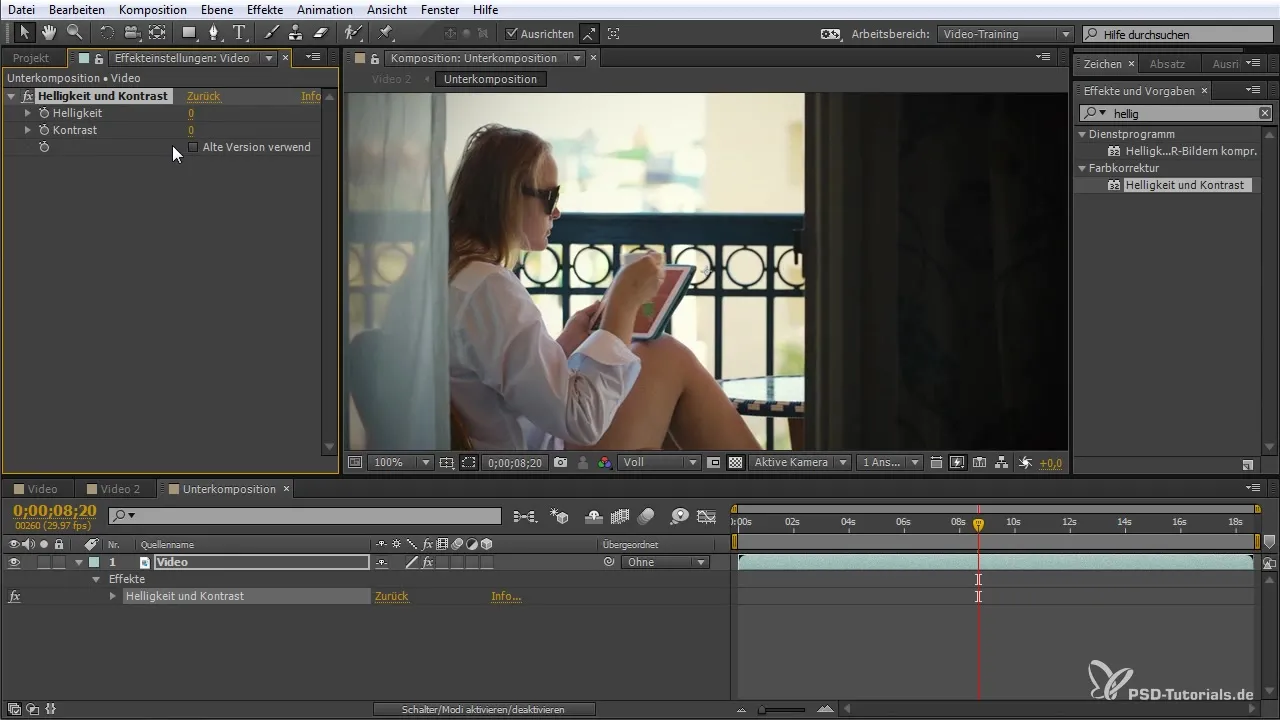
Lakukan proses pelacakan kembali setelah kamu menyesuaikan kecerahan dan kontras. Ini dapat menghasilkan hasil yang lebih baik, terutama dalam adegan yang kompleks.

Penggunaan Cineware
Untuk mengintegrasikan model 3D ke dalam proyekmu, kamu dapat menggunakan plugin Cineware. Model yang diformat dari Cinema 4D dapat diimpor dengan mudah. Pilih File > Ekspor dan beri nama file kamu untuk memulai proses impor.
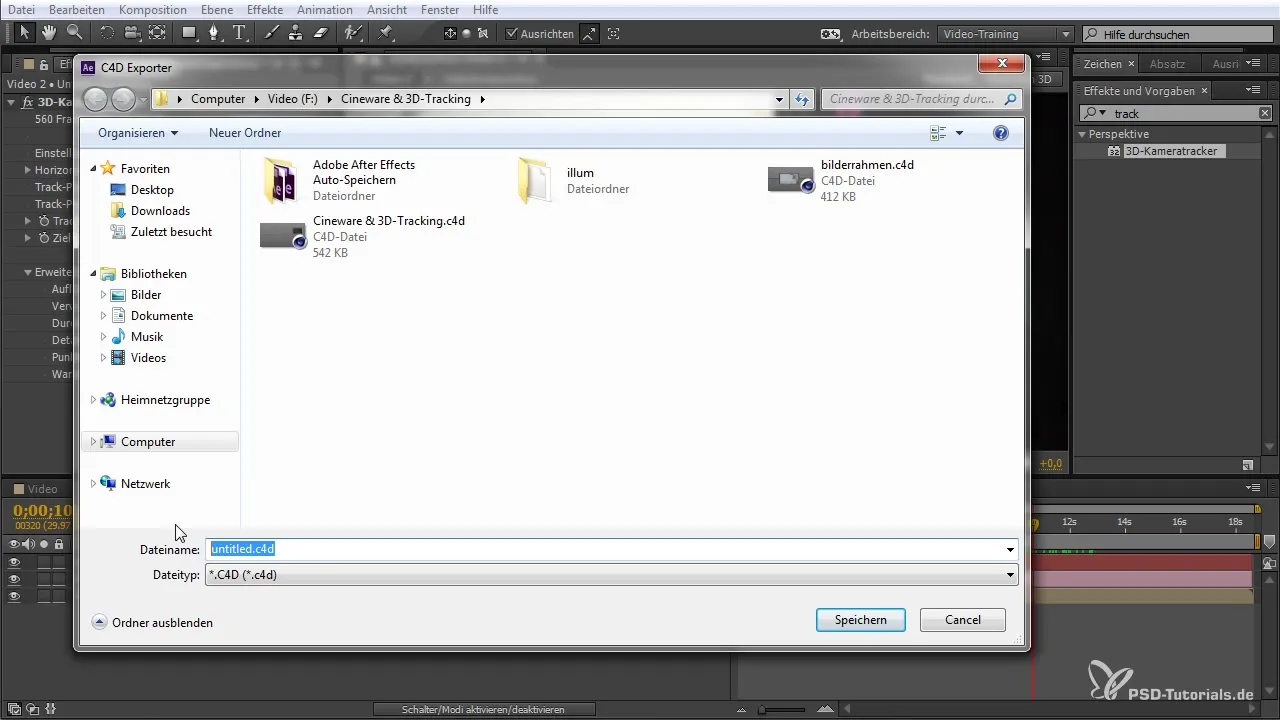
Setelah mengekspor adegan, muat kembali file yang diekspor ke proyek di After Effects. Di sini kamu dapat melanjutkan untuk mengedit dan menyesuaikan model 3D.
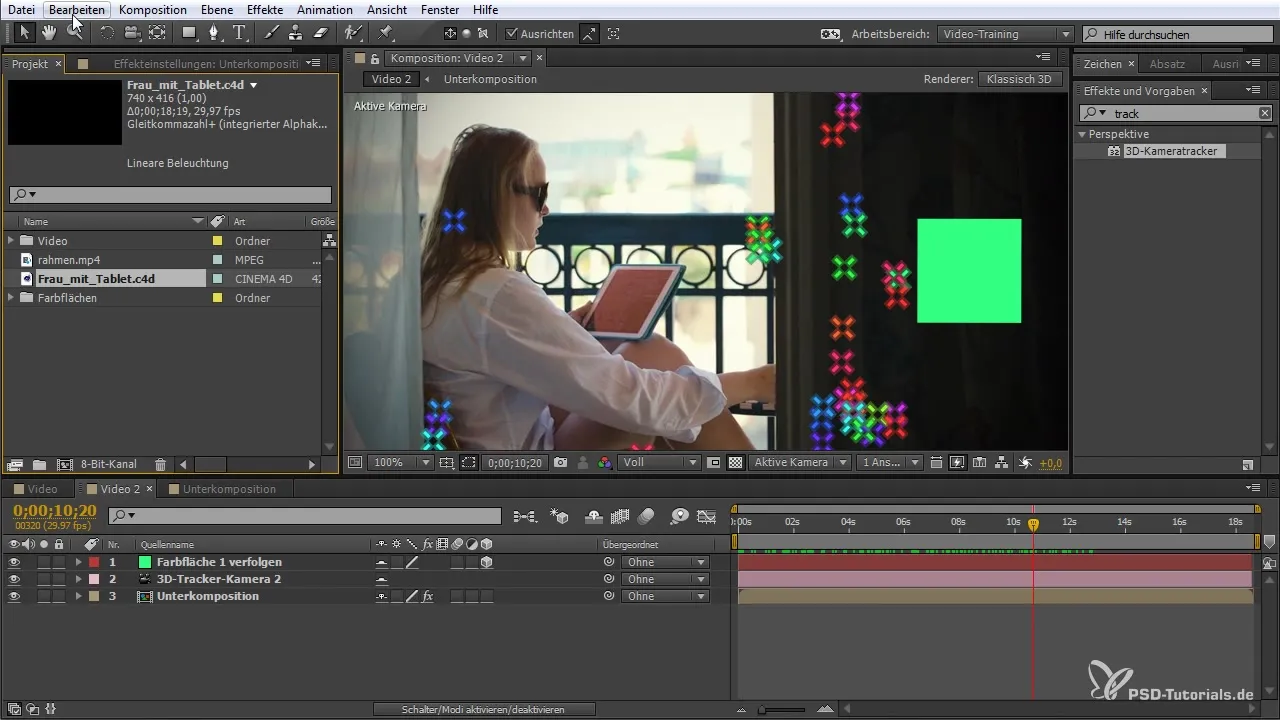
Menyesuaikan Elemen 3D
Buka file yang diimpor di Cinema 4D dan mulai menyesuaikan elemen 3D. Kamu dapat melakukan skala, rotasi, dan penempatan serta menambahkan tekstur. Penyesuaian ini akan diterapkan secara mulus ke proyek After Effects kamu.
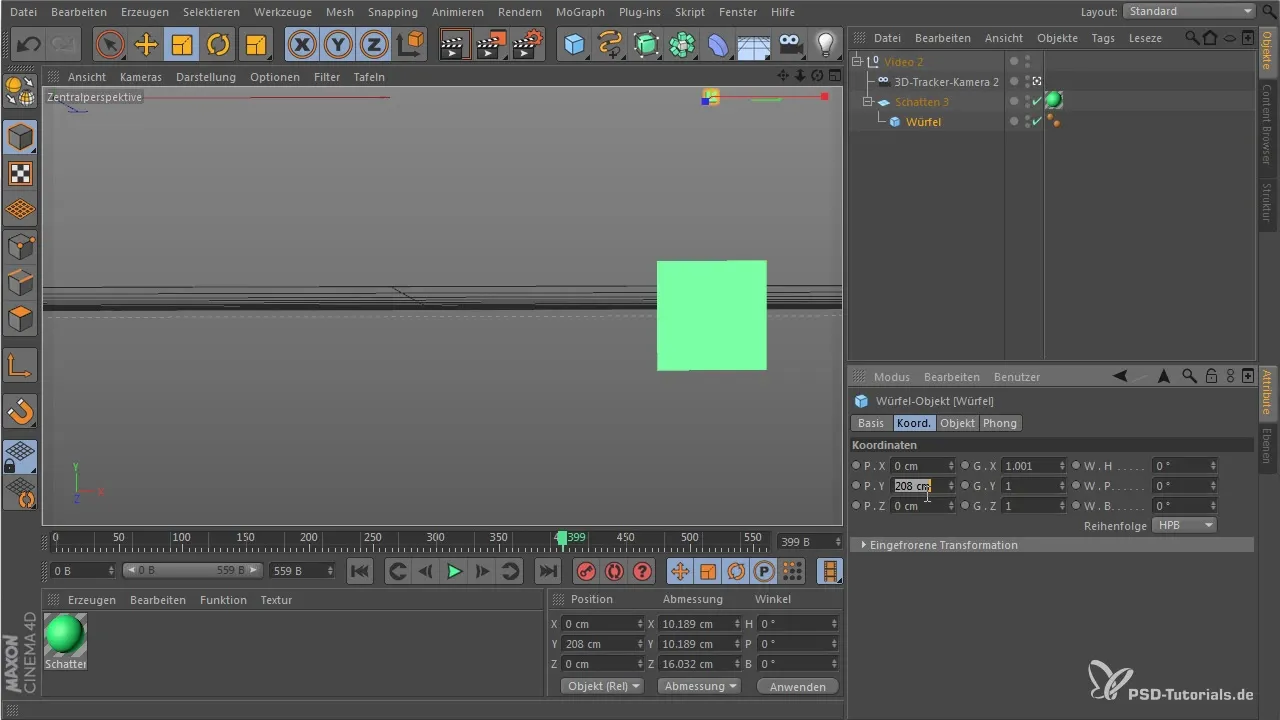
Pastikan semuanya terletak dengan benar sebelum beralih kembali ke After Effects. Di sana kamu dapat memeriksa kemajuan dan melakukan penyesuaian jika perlu.
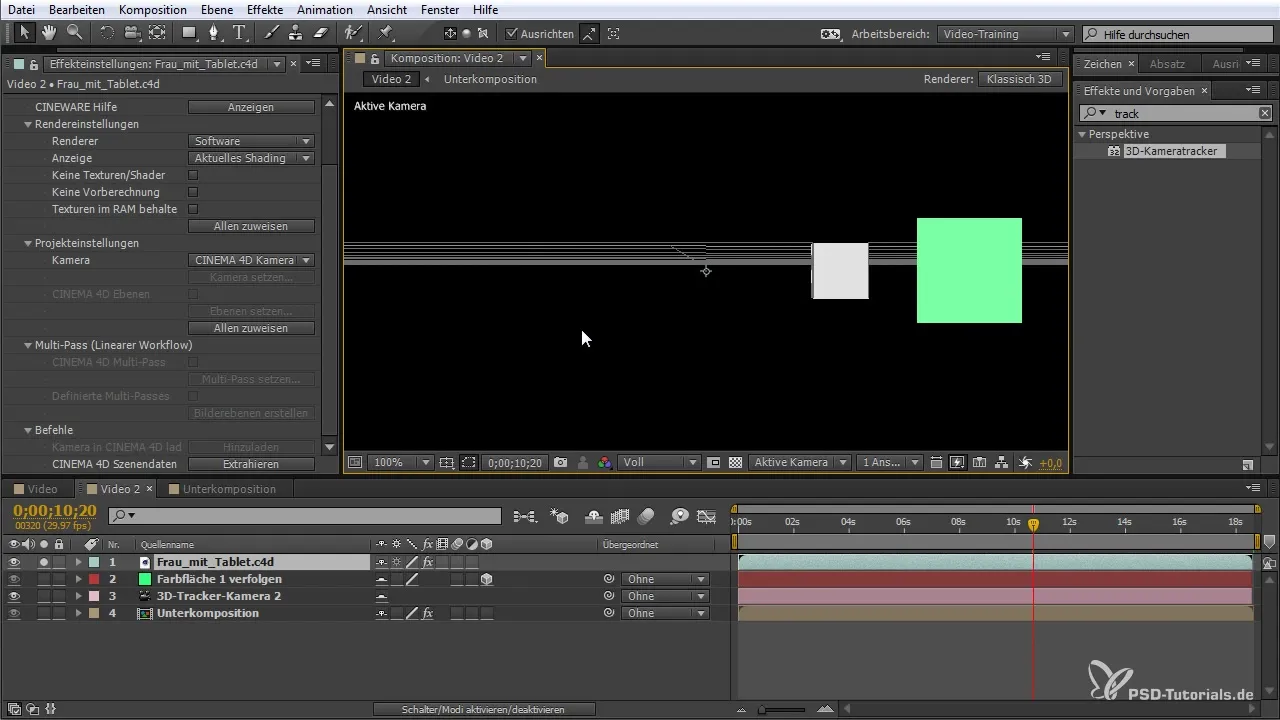
Menyelesaikan Pengeditan dan Merender
Jika elemen 3D kamu sudah ditempatkan dan disesuaikan dengan benar, kamu bisa mulai merender. Pastikan semua pengaturan render, seperti antialiasing, telah dilakukan dengan benar untuk memastikan kualitas terbaik.

Tekan “Render” untuk membuat komposisi akhirnya. Hasilnya harus sesuai dengan visi awal kamu, namun dapat bervariasi tergantung pada efek yang telah kamu tambahkan.
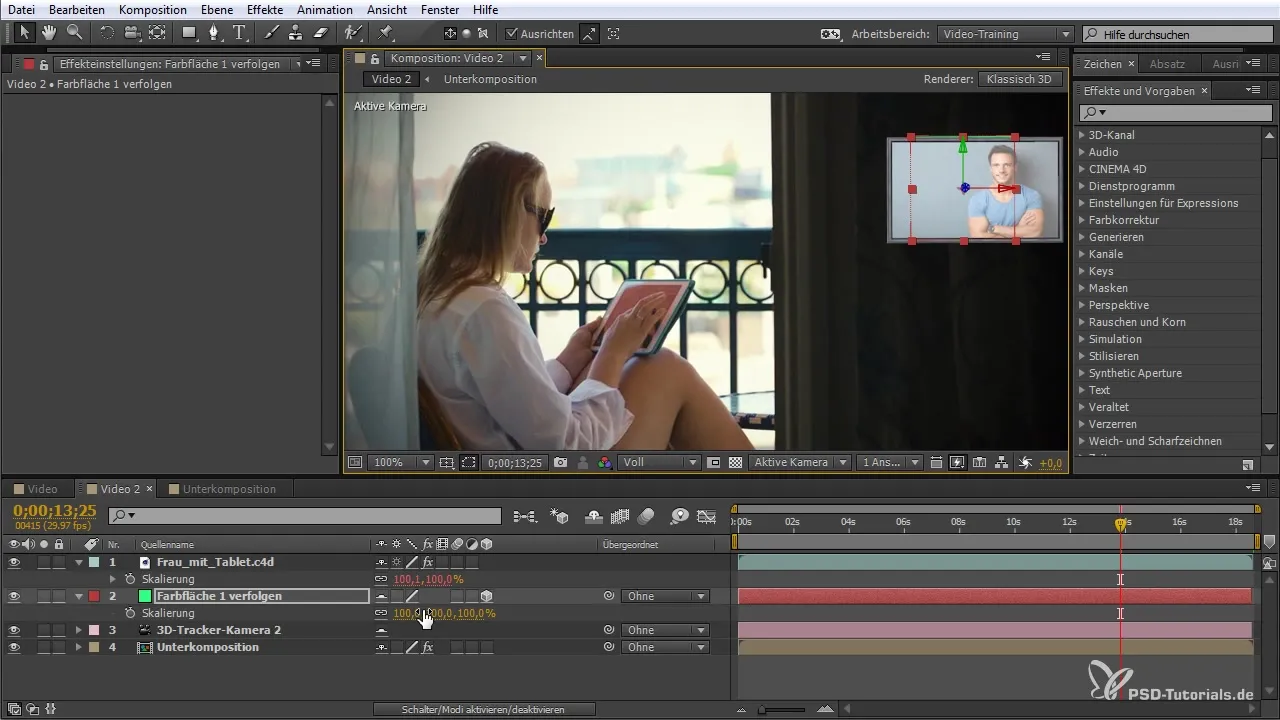
Ringkasan – Pelacakan 3D dan Cineware di After Effects CC: Cara Meningkatkan Komposisi Kamu
Fitur-fitur baru dari 3D Camera Tracker dan Cineware di After Effects CC memberikanmu kesempatan untuk meningkatkan proyek videomu secara signifikan. Dengan beberapa langkah saja, kamu bisa membuat elemen 3D dan mengintegrasikannya ke dalam komposisi kamu.
Pertanyaan yang Sering Diajukan
Bagaimana cara menggunakan 3D Camera Tracker di After Effects?Tarik plugin ke komposisi video dan After Effects secara otomatis menganalisis adegan.
Bagaimana cara mengimpor model 3D dari Cinema 4D?Ekspor adegan ke After Effects dan muat kembali file ke projek.
Bisakah saya menyesuaikan elemen 3D setelah mengimpornya?Ya, kamu dapat menyesuaikan elemen 3D di Cinema 4D dan membawa perubahan kembali ke After Effects.


